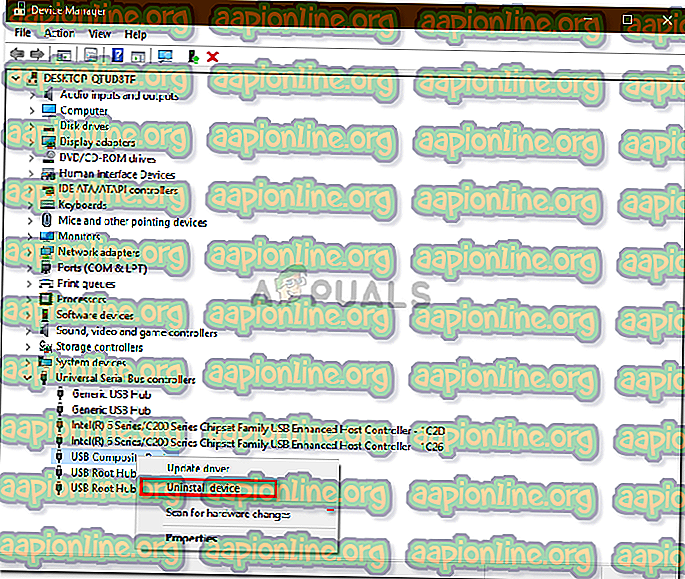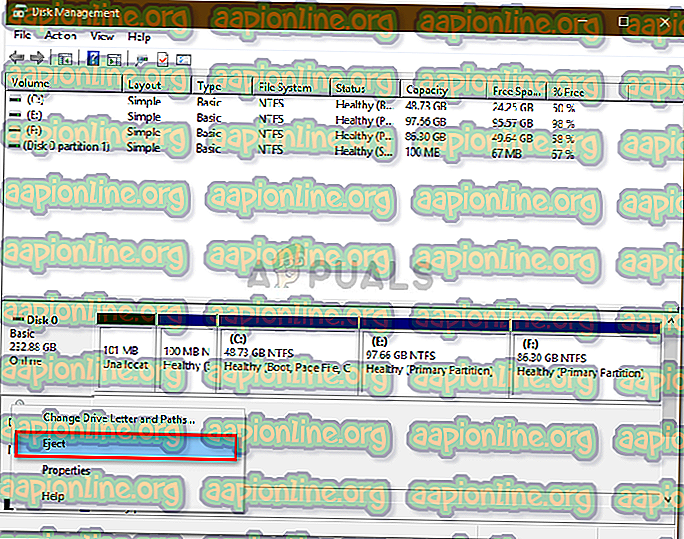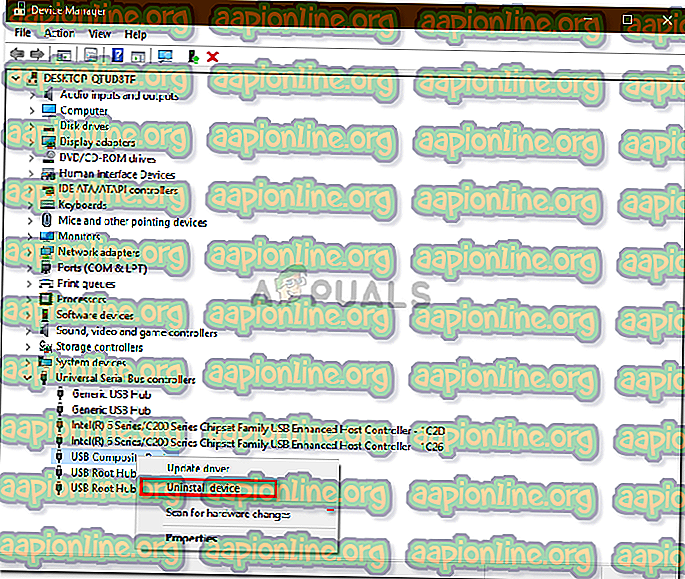Popravak: Ne možete izvaditi vanjski tvrdi disk u sustavu Windows 10
Neki su korisnici izvijestili da nisu u mogućnosti sigurno izbaciti svoj vanjski tvrdi disk poput USB-a itd. Ovaj problem često uzrokuju drugi procesi koji koriste sadržaj pogona ili Windows USB upravljačke programe koji sprečavaju uklanjanje vanjskog pogona. Korisnici su izvijestili da ne mogu izbaciti tvrdi disk pomoću opcije " Sigurno uklanjanje hardvera i izbacivanja medija " koja se nalazi u donjem lijevom dijelu programske trake.
Da biste osigurali sigurnost i integritet svog vanjskog hardvera, uvijek se savjetuje da uklonite svoj pogon samo ako nema drugog postupka kojim se koristi. Vaš će se pogon najvjerojatnije oštetiti ili oštetiti ako nepromišljeno izbacite pogon. Ipak, kako biste vam pomogli da riješite svoj problem, možete slijediti rješenja u nastavku.

Što sprečava korisnike da sigurno izbace svoj vanjski pogon na Windows 10?
Ako ne možete sigurno izbaciti svoj vanjski pogon, a opcija "Sigurno uklanjanje hardvera i izbacivanja medija" je zasivljena, problem obično nastaje zbog sljedećih čimbenika -
- Sadržaj pogona se koristi . Ako pozadinski procesi ili aplikacije koriste datoteke pohranjene na vanjskom disku, to može uzrokovati problem.
- Windows USB upravljački programi . Nekada zastarjeli ili neispravni USB upravljački programi na vašem sustavu mogu uzrokovati štucanje.
Da biste zaobišli svoj problem, slijedite rješenja dolje istim redoslijedom kao što je navedeno.
1. rješenje: Ponovo pokrenite sustav
Prvi korak u rješavanju vašeg problema bio bi ponovno pokrenuti vaš stroj. Ponovnim pokretanjem vašeg računala zatvorit će se sve trenutačne aplikacije i procesi treće strane, a kada se sustav ponovno pokrene, neće biti aplikacija pomoću datoteka pohranjenih na vanjskom tvrdom disku. Takve zadatke možete završiti i pomoću upravitelja zadataka, međutim, to zahtijeva mnogo vremena i budući da je ponovno pokretanje mnogo brže i efikasnije, trebali biste ponovo pokrenuti sustav umjesto da zadatke završavate pomoću Upravitelja zadataka. Nakon što se sustav ponovno pokrene, pokušajte izbaciti vanjski pogon.
2. rješenje: Pokrenite alat za rješavanje problema s hardverom i uređajima u sustavu Windows
Ugrađeni alati za rješavanje problema postoje s razlogom i treba ih koristiti kad god bude potrebno. U ovom slučaju, budući da imate problema sa svojim vanjskim hardverom, izvršavanje alata za rješavanje problema s hardverom i uređajima mogao bi riješiti vaš problem. Evo kako pokrenuti alat za rješavanje problema:
- Pritisnite tipku Windows + I da otvorite postavke .
- Idite na Ažuriranje i sigurnost .
- Otvorite ploču za rješavanje problema .
- Pomaknite se prema dolje i pronađite " Hardver i uređaji ".
- Odaberite ga i kliknite " Pokreni alat za rješavanje problema ".

3. rješenje: Izvadite pogon koristeći Upravljanje diskom
Upravljanje diskom je Windows ugrađeni uslužni program koji vam omogućuje upravljanje svim diskovima ili pogonima povezanim s vašim sustavom. Ako ne možete izbaciti pogon pomoću opcije "Sigurno uklanjanje hardvera i izbacivanja medija", pogon možete sigurno ukloniti sigurno pomoću alata za upravljanje diskom. Evo kako to učiniti:
- Otvorite izbornik Start, upišite Disk Management i pritisnite Enter.
- Pronađite vanjski tvrdi disk koji želite izbaciti.
- Desnom tipkom miša kliknite vanjski tvrdi disk i odaberite " Izbaci ".
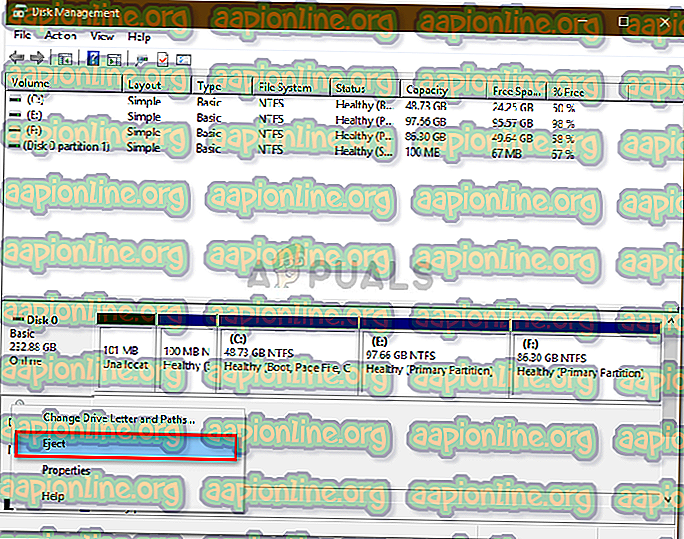
Bilješka:
Važno je napomenuti da će se jednom kad izvadite vanjski tvrdi disk pojaviti kao Offline . Stoga, sljedeći put kada želite koristiti pogon na vašem sustavu, obavezno promijenite status na Online u upravljanju diskom.
4. rješenje: Ažurirajte USB upravljačke programe
Posljednji korak u rješavanju ovog problema bio bi provjeravanje USB upravljačkih programa pomoću Upravitelja uređaja. Da biste riješili problem, morat ćete vidjeti rade li upravljački programi ispravno ili ne. Evo kako to učiniti:
- Otvorite izbornik Start, upišite Device Manager i otvorite ga.
- Proširite popis regulatora univerzalne serijske sabirnice .
- Provjerite ima li unosa žuti uskličnik . Ako postoji, kliknite ga desnom tipkom miša i odaberite " Ažuriraj softver drajvera ".
- Ako nema uskličnika, deinstalirajte upravljački program i ponovno pokrenite sustav kako bi se mogao automatski ponovno instalirati.